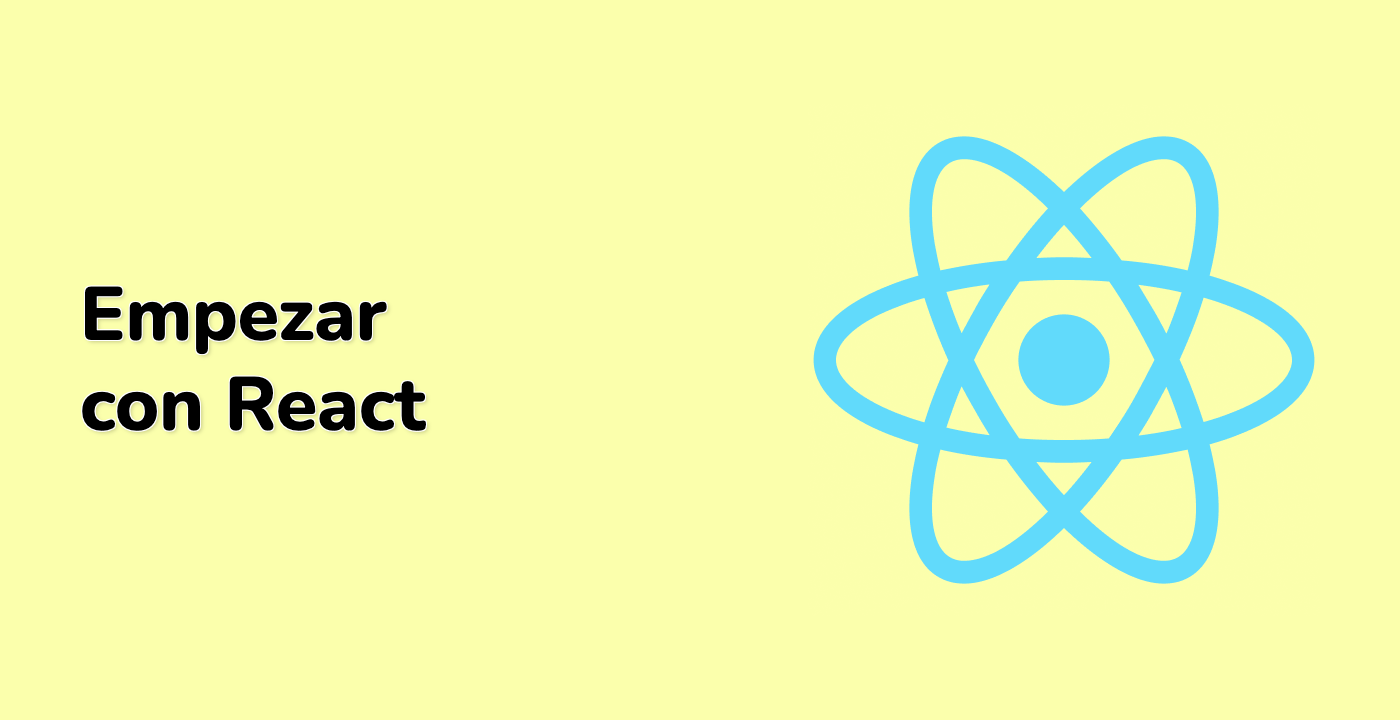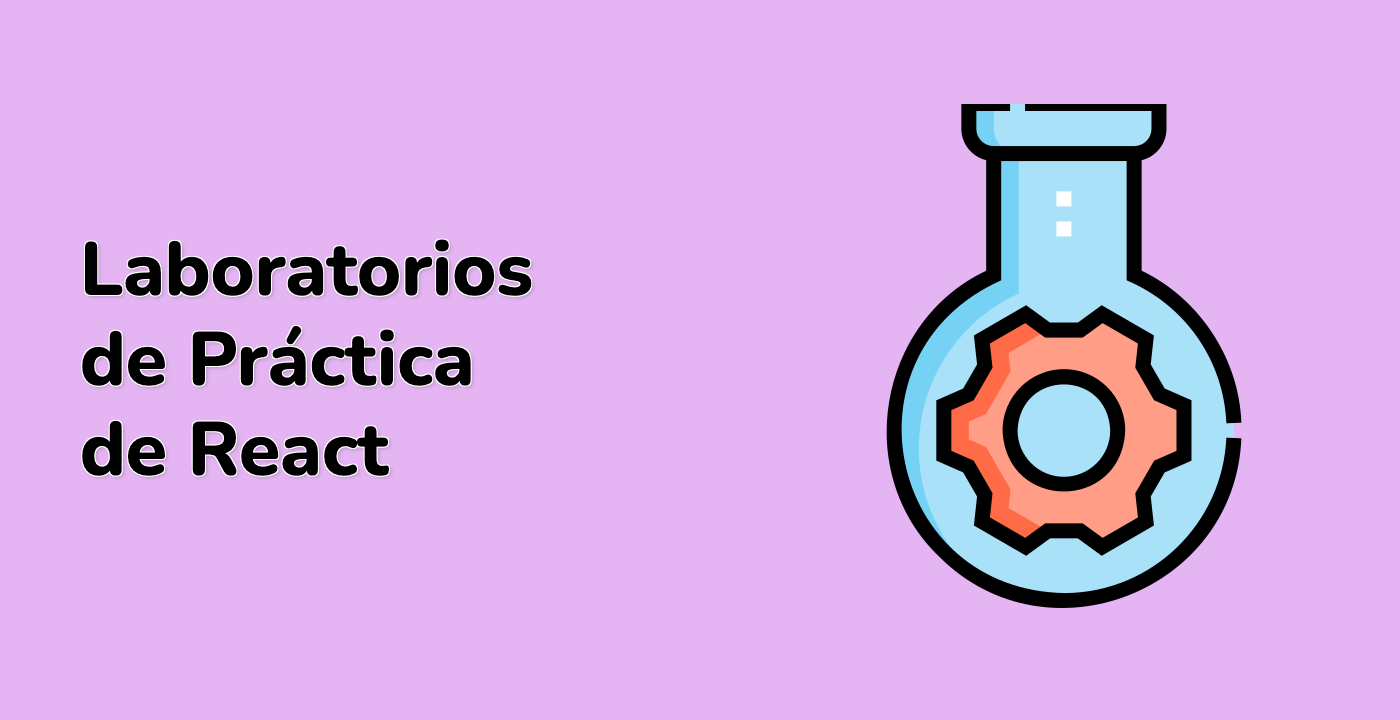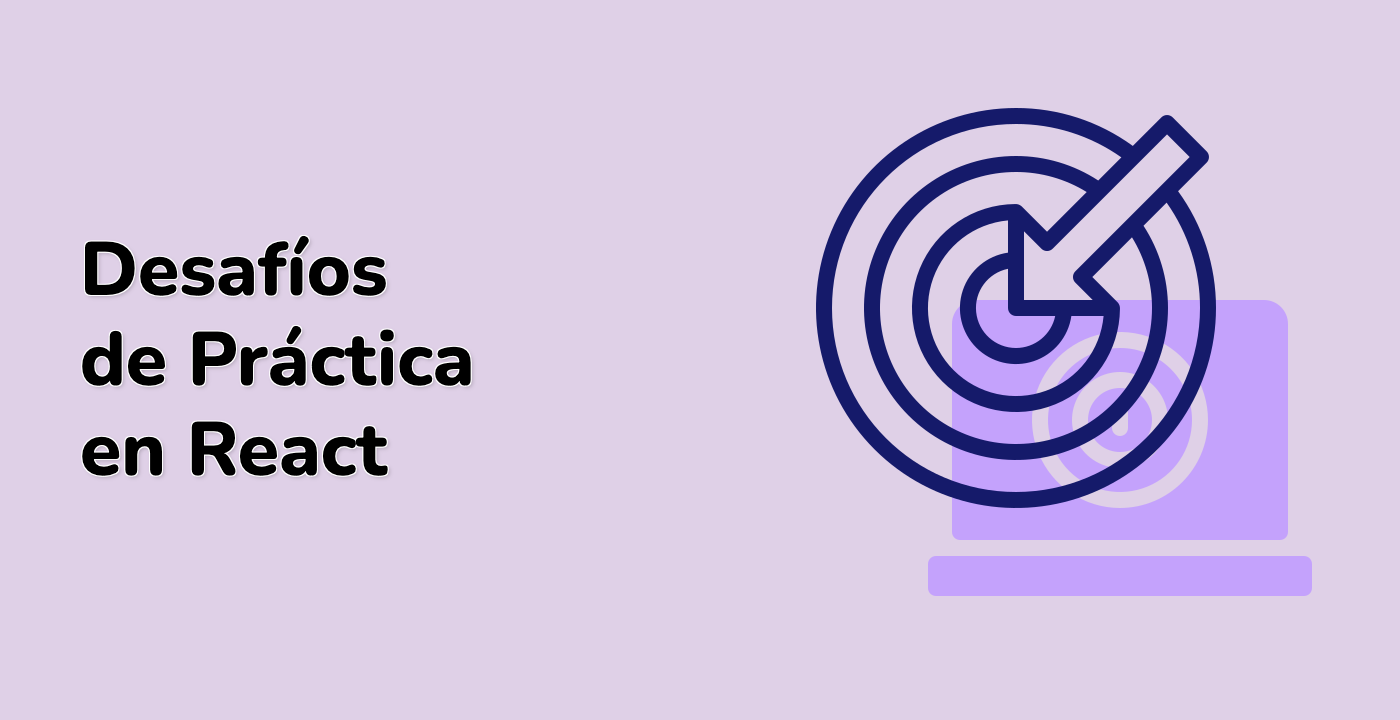Introducción
En este laboratorio, crearemos un componente de React que muestra un área de texto con un límite de palabras. El componente utilizará hooks de React como useState(), useCallback() y useEffect() para administrar el estado del área de texto y limitar el número de palabras que se pueden ingresar. Este laboratorio ofrece un ejemplo práctico de cómo utilizar hooks para crear componentes de React reutilizables.